
کیا آپ اپنے دستاویزات میں سے اکثر کو پرنٹ کرنے کے لئے استعمال کرتا ہے کہ ایک ترجیحی پرنٹر ہے؟ اگر ایسا ہے، تو آپ کے تمام اطلاقات پہلے سے طے شدہ کی طرف سے پرنٹنگ کے لئے استعمال اس پرنٹر ڈیفالٹ بنائیں. ہم کس طرح ونڈوز 10 اور 11 پر ایسا کرنے کی آپ کو دکھاتا ہوں.
ونڈوز 10 پر پہلے سے طے شدہ پرنٹر مقرر کریں
پہلے ونڈوز 10 پر پہلے سے طے شدہ ایک پرنٹر بنانے کے لئے،، ترتیبات ایپ کھولیں . ایک دوسرے کے ساتھ ونڈوز میں + چابیاں دبانے سے یہ کرتے ہیں.
ترتیبات میں، "آلات." پر کلک کریں.

"آلات" کے صفحے پر، بائیں سائیڈ بار میں، پرنٹرز اور AMP کلک کریں ". سکینر. "
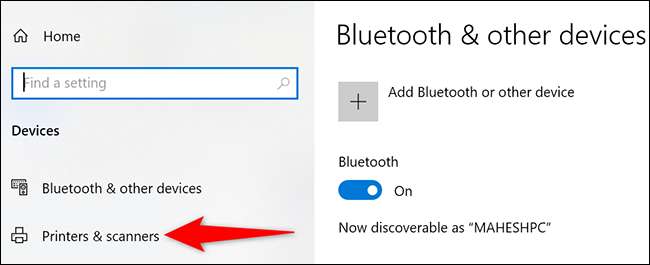
سکرول کریں "پرنٹرز اور AMP؛ سکینر "سب سے نیچے کا صفحہ. آمدید، آپشن کو غیر فعال "چلو ونڈوز میرے ڈیفالٹ پرنٹر انتظام کریں". آپ رکھنا تو یہ اختیار فعال ونڈوز آپ کو پہلے سے طے شدہ پرنٹر مقرر نہیں کرنے دے گا .
آپ اس آپشن کو پہلے ہی غیر فعال ہو تو کچھ بھی کرنے کی ضرورت نہیں ہے.
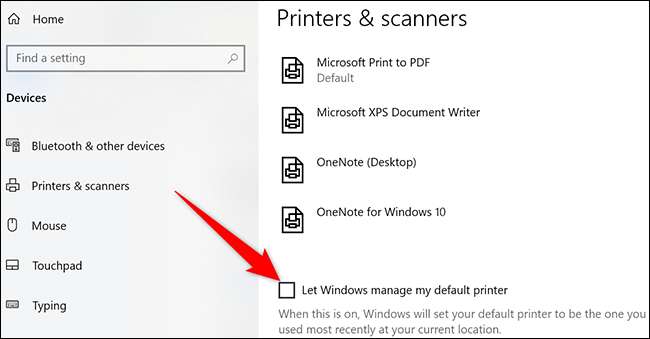
اسی صفحہ، "پرنٹرز اور AMP میں پر؛ سکینر "کے سیکشن، پرنٹر آپ ڈیفالٹ بنانا چاہتے ہیں پر کلک کریں.
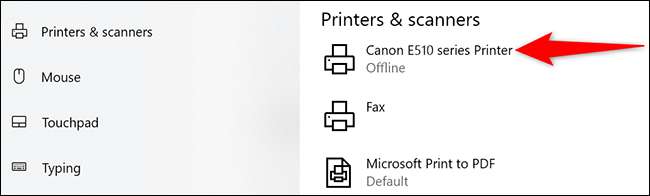
مینو میں وسعت، "نظم" پر کلک کریں کہ

آپ کے پرنٹر کے صفحہ کھل جائے گا. یہاں، بٹن "کے طور پر پہلے سے طے شدہ سیٹ کریں" پر کلک کریں.
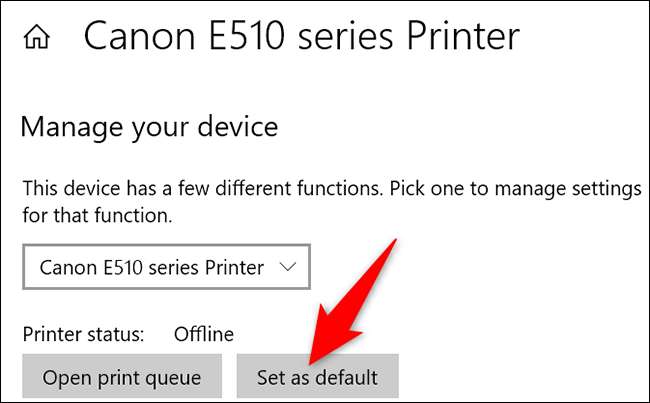
کرنے کے لئے اگلا "پرنٹر حیثیت،" آپ کی طرف اشارہ کرتا ہے جس میں آپ کے منتخب کردہ پرنٹر اب آپ کے کمپیوٹر پر پہلے سے طے شدہ پرنٹر ہے ایک "طے شدہ" پیغام، دیکھیں گے.
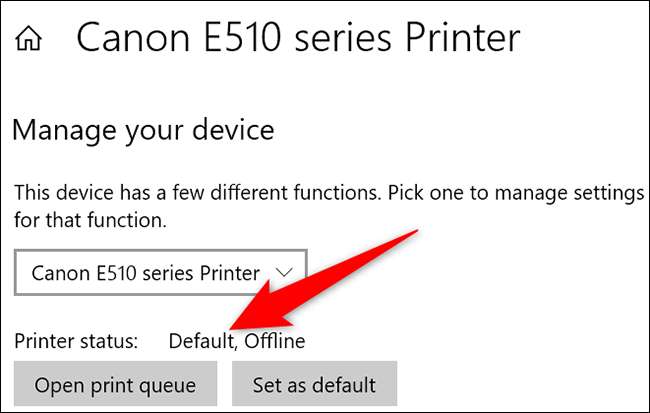
تم سب سیٹ ہو
اگر آپ ونڈوز 10 پر ڈراپ باکس استعمال کرتے ہیں تو، آپ کو کس طرح کرنے کے لئے سیکھنے کے لئے چاہتے ہیں کر سکتے سٹاپ ڈراپ باکس درآمد فائلوں کو آپ نے فورا سے .
ونڈوز 11 پر پہلے سے طے شدہ پرنٹر مقرر کریں
ونڈوز 10 کے ساتھ کی طرح، ونڈوز 11 پر، ایک پرنٹر ڈیفالٹ بنانے کیلئے ترتیبات ایپ کا استعمال کریں.
ونڈوز + میں کی بورڈ شارٹ کٹ کا استعمال کرتے ہوئے ترتیبات ایپ کھولنے کی طرف سے شروع کریں.
کی سیٹنگ کی بائیں سائیڈ بار میں، کلک کریں "بلوٹوت & AMP؛ آلات. "

دائیں پین میں، "پرنٹرز اور AMP کلک کریں؛ سکینر "اپنے نصب پرنٹرز دیکھنا.
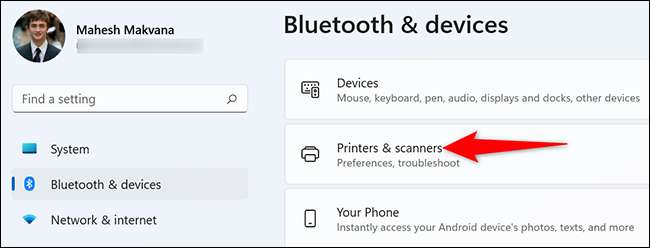
نیچے "پرنٹرز اور AMP طومار؛ سکینر پرنٹر کی ترجیحات "کے سیکشن" کو صفحہ ". یہاں، آپشن کو غیر فعال "چلو ونڈوز میرے ڈیفالٹ پرنٹر انتظام کریں". آپشن پہلے سے ہی غیر فعال ہے تو، آپ کو کچھ کرنے کی ضرورت نہیں ہے.
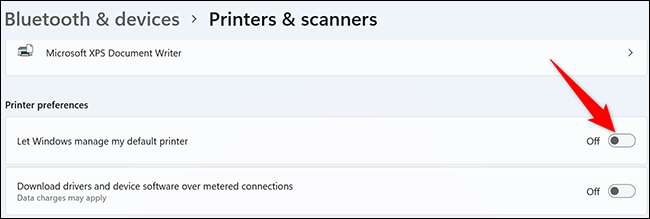
صفحہ طومار اوپر اور پرنٹر آپ ڈیفالٹ کے طور پر مقرر کرنا چاہتے ہیں کو منتخب کریں.
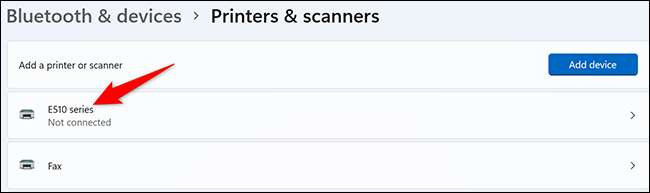
پرنٹر کی صفحے پر، سب سے اوپر، بٹن "طے شدہ طور پر مقرر کریں" پر کلک کریں.
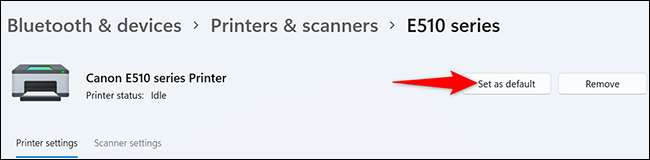
اور یہ بات ہے. آپ کا منتخب کردہ پرنٹر اب آپ کے کمپیوٹر پر پہلے سے طے شدہ پرنٹر ہے.
آگے بڑھتے ہوئے اپنے تمام اطلاقات پہلے سے طے شدہ کی طرف سے فائلوں کو پرنٹ کرنے کے لئے آپ کے منتخب کردہ پرنٹر کو استعمال کریں گے. یہ آپ کی ڈیجیٹل زندگی میں ایک کم جھوبجھلاہٹ ہے!
آپ انکجیٹ پرنٹر کا استعمال کرتے ہوئے کر رہے ہیں تو، آپ کے فوائد کے بارے میں غور کرنا چاہئے ایک لیزر پرنٹر ہو رہی ہے .
متعلقہ: انکیکیٹ پرنٹرز خریدنے اور اس کے بجائے ایک لیزر پرنٹر خریدیں







